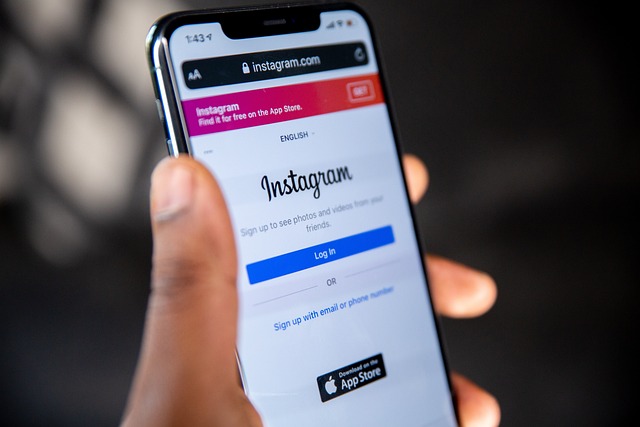
インスタで特定のアカウントを開こうとしたら「インターネット接続がありません」と表示されて、不安になったことはありませんか?
もしかして…ブロックされた?
アカウント消された?
それともただのエラー?
この記事では、「インスタ インターネット接続がありません ブロック」と表示されたときに考えられる原因や、見極める方法、具体的な対処法までをわかりやすく解説します。
モヤモヤを抱えて検索してきたあなたに、少しでも安心と納得をお届けできればうれしいです。
ぜひ最後まで読んでみてくださいね。
インスタで「インターネット接続がありません」と表示される原因7選
インスタで「インターネット接続がありません」と表示される原因7選を紹介します。
では、それぞれ詳しく解説していきますね。
①相手にブロックされている可能性
まず一番多い誤解が、「インターネット接続がありません」という表示=ブロックされている、という認識です。
たしかに、ブロックされた相手のプロフィールを見ようとしたとき、エラー表示が出ることがあります。
でも実はこの表示は、インスタ側がブロック情報を曖昧に隠すためにあえて「通信できません」と見せているケースもあるんです。
特定のアカウントだけ開けない場合や、他のユーザーでは問題ない場合は、ブロックの可能性を疑ってもいいかもしれませんね。
ただし、必ずしも「ブロック=この表示」とは限らないので、他の原因もちゃんと確認しましょう。
②アプリの不具合・バグ
意外と多いのが、インスタアプリ自体のバグや不具合が原因で表示されるパターンです。
特にアップデート直後やサーバー変更のタイミングで、不具合が一時的に起きることがあります。
こういった場合は、時間をおいて再度アクセスしてみたり、アプリを再起動すると改善することも多いですよ。
「自分だけ?」と焦るかもしれませんが、SNSで「インスタ 不具合」などと検索すると、同じ症状の人がいるかも確認できます。
アプリの挙動がいつもと違うときは、バグの可能性をまず疑ってみてくださいね。
③アプリのバージョンが古い
これ、かなり盲点ですけど…意外と多いんですよ。
インスタのアプリが古いバージョンのままだと、サーバーとの通信がうまくいかず、「インターネット接続がありません」と出ることがあります。
アプリストアで「Instagram」と検索して、アップデートの表示があれば、すぐに更新してみましょう!
特にiPhoneの自動アップデートがオフになっている人は要注意です。
たったこれだけで直ることもあるので、まずは最新にすることから試してみてくださいね。
④通信環境の問題(Wi-Fi・モバイルデータ)
「え、普通にネットつながってるけど?」と思っても、Instagramだけが通信できていないケースもあります。
特にカフェや公共Wi-Fiなど、不安定な回線だとエラー表示が出やすいです。
一度Wi-Fiを切って、モバイルデータに切り替えてみたり、機内モードのON/OFFを試すのも効果的ですよ。
ルーターの再起動や、他のアプリが正常に使えるかの確認も忘れずに。
通信環境を変えるだけで、スッと表示が戻ることもあるので、ぜひお試しを。
⑤Instagram側のサーバー障害
たまにですが、Instagramのサーバーそのものが落ちているケースもあります。
この場合、自分の端末や設定には何も問題がなくても、全世界で不具合が発生しています。
リアルタイムでの情報は「DownDetector」などのサイトでチェックするのがオススメです。
「インスタ エラー」でTwitterを検索するのも、案外早い情報源だったりしますよ。
もし全員がエラーを報告しているなら、自分だけじゃないので安心してくださいね。
⑥キャッシュやデータの破損
スマホでよくあるのが、アプリのキャッシュが壊れてしまって不具合を引き起こすパターンです。
とくにAndroidでは「設定」からInstagramのキャッシュを削除できるので、試してみる価値あり。
iPhoneでは、キャッシュだけの削除はできないので、再インストールという手段になります。
ちょっと面倒ですけど、これで復活するケースも多いんです。
何をやっても直らないときは、思い切って一度アプリを消して再インストールしてみましょう!
⑦端末の設定やOSの問題
最後はちょっとレアケースですが、スマホ自体のOSが古いままだったり、ネットワーク設定に不具合があることもあります。
設定内の「ネットワーク設定のリセット」や、OSのアップデートも試してみましょう。
セキュリティアプリやVPNが原因で通信が遮断されてることもあるので、そういったアプリを一時的に無効化してみるのも手です。
アプリじゃなくてスマホ側に原因がある場合、見落としやすいので、ここもぜひ確認してみてくださいね。
トラブルの原因はひとつじゃないことが多いので、いろんな角度から試してみるのがコツです!
ブロックされたときのインスタの表示や挙動とは?
ブロックされたときのインスタの表示や挙動とは?という疑問にお答えします。
「これってブロックされたのかな?」と感じたとき、判断材料になるポイントを紹介していきます。
プロフィールが「インターネット接続がありません」と出る
インスタで相手のプロフィールを開いたときに「インターネット接続がありません」と表示される場合、ブロックされている可能性があります。
これはインスタ特有の“あいまいな仕様”で、ブロックされたことをハッキリ示さず、あえて通信エラーのように見せているんです。
ただし、このエラーが出る理由は他にもあり、アプリの不具合や通信の問題の可能性もあるので、一概には断定できません。
しかし、特定の相手にだけこの表示が出るようであれば、ブロックを疑う理由にはなりますね。
この段階では「可能性のひとつ」として、慎重に受け止めましょう。
投稿・ストーリーが一切見えない
ブロックされると、相手のプロフィールにアクセスできたとしても、「投稿がありません」と表示されることがあります。
実際はその人が投稿していても、自分からはすべて非表示になるという仕組みです。
同じくストーリーも一切表示されず、ハイライトもグレーアウトされていたり、「読み込み中」のまま動かないことも。
これはまさに、インスタ側が“完全に遮断”している証拠とも言えますね。
「なんか最近あの人の投稿見ないな…」と思ってプロフィールを開いたら投稿ゼロ。そんなときは、ちょっと気をつけて見てみましょう。
フォロー・フォロワーが「0」になる
これも非常に分かりやすいサインです。
ブロックされると、その相手のフォロー数もフォロワー数も「0」と表示されてしまうんです。
本来は数百人、数千人いるはずの数字がゼロになるのは、明らかにおかしいですよね。
これはインスタが「このユーザーには情報を一切見せません」という処理をしている状態です。
表示されるのは名前とアイコンだけ…まるで透明人間のような状態になります。
この「0表示」はブロックを判断する大きなヒントになるので、しっかりチェックしてみてください。
DMやタグ付けができない
ブロックされると、DMを送ったり、タグ付けをしたりといった「相手とつながる操作」がすべてできなくなります。
DMは送信済みの内容すら確認できなくなり、チャット履歴も消えてしまうことがあります。
タグをつけようとしても、そのアカウント名が検索候補に出てこない、もしくは反応しないこともあります。
これはかなり明確なサインで、「あれ?つながらない…?」と感じたら、ブロックを疑ってもいいかもしれません。
ただし、相手がアカウントを削除している場合も似たような挙動になるので、慎重に判断するようにしましょうね。
「インターネット接続がありません」表示の対処法6つ
「インターネット接続がありません」表示の対処法6つをご紹介します。
それぞれ、具体的なやり方と注意点も含めて解説していきますね。
①アプリの再起動
もっとも手軽にできて効果的なのが、アプリの再起動です。
一度Instagramを完全に終了して、再び開き直すだけでも、軽いバグが解消されることがあります。
特に長時間起動しっぱなしだったり、バックグラウンドで他のアプリと競合していた場合などに効きます。
iPhoneならスワイプでアプリを完全終了、Androidなら「最近使ったアプリ」一覧からスワイプ削除でOKです。
試してみてサクッと直ればラッキーですね!
②端末の再起動
アプリの再起動で直らなければ、次はスマホ本体の再起動を試してみましょう。
端末が長時間起動していたり、メモリが圧迫されていたりすると、アプリの挙動にも影響が出ます。
電源ボタン長押しで「再起動」または「電源オフ→再起動」を行えば、内部メモリも一度クリアされてスッキリします。
アプリ単体の問題じゃなく、端末全体の挙動が怪しいときは、まず電源を入れ直すのが基本中の基本ですよ。
一度試す価値アリです。
③アプリのアップデート
Instagramアプリのバージョンが古いと、最新の通信プロトコルに対応しておらず、不具合が出ることがあります。
App StoreやGoogle Playで「Instagram」と検索して、「アップデート」のボタンが出ていたら迷わず更新しましょう。
アップデートにはバグ修正や安定性向上が含まれているので、「なんか最近変だな〜」と感じたらまず確認してみてください。
アプリが最新版かどうかをチェックするだけで、思いがけず不具合が解消されることって、ほんとよくありますよ!
特にインスタは更新頻度が高いので、こまめにチェックする習慣をつけるのがおすすめです。
④Wi-Fiやモバイル通信の切り替え
通信環境の見直しもとっても大事です。
一見ネットに繋がっているようでも、Wi-Fiの電波が弱かったり、ルーターの調子が悪いと、アプリだけエラーを出すことがあります。
そんなときは、一度Wi-Fiをオフにして、4G/5Gなどのモバイル通信に切り替えてみましょう。
逆に、モバイル通信が不安定なエリアなら、安定したWi-Fiに切り替えてみるのもアリです。
また、「機内モード→オフ」にすることで通信がリセットされ、うまくつながることもありますよ。
⑤キャッシュ・データの削除
アプリのキャッシュが溜まりすぎると、内部処理がうまくいかなくなり、不具合が起きやすくなります。
特にAndroidでは、設定→アプリ→Instagram→「キャッシュを削除」で簡単にクリアできます。
iPhoneの場合は、キャッシュ削除機能がないので、アプリの再インストールが必要になります。
キャッシュを消してもログイン情報は基本的に保持されますが、念のためログイン情報は控えておくと安心ですね。
一時的な不具合なら、これでかなりの確率で解決します。
⑥アプリの再インストール
上記のどれを試してもダメなときは、最終手段としてアプリの再インストールが有効です。
Instagramをアンインストールして、もう一度App StoreまたはGoogle Playからインストールし直します。
このとき、アプリに溜まっていた不要なデータや破損ファイルも一緒に消えてくれるので、クリーンな状態から再スタートできます。
もちろん、再インストール後はログインが必要になるので、IDとパスワードは必ず控えておきましょう。
これでほとんどの「接続できません」系トラブルは解消されることが多いですよ!
ブロックと判断する前に試すべきチェック方法
ブロックと判断する前に試すべきチェック方法を解説します。
「これって本当にブロックなの?」と不安になったとき、早まって判断しないために、まずはこれらのチェックを試してみましょう。
別アカウントでアクセスしてみる
まず一番確実なのが、別のアカウントでその相手のプロフィールを確認する方法です。
ブロックされているのが「自分のアカウントだけ」なのか、「相手のアカウント自体が存在しない」のかを見極めることができます。
すでにサブ垢を持っていればそれでOKですし、なければ試しに新しくアカウントを作ってみても構いません。
もし別アカウントから相手のプロフィールが見れる場合、かなりの確率で「本垢がブロックされている」可能性が高いです。
逆に、どのアカウントからも見れないようなら、相手がアカウントを削除した、非公開にした、というケースも考えられます。
ブラウザ版からログインしてみる
スマホアプリでは「インターネット接続がありません」と表示されても、ブラウザ版からならエラーが出ないことがあります。
スマホやPCのWebブラウザから、Instagramにログインしてみてください。
相手のプロフィールページにアクセスしてみて、通常通り表示されるかどうかを確認しましょう。
ブロックされている場合、やはり「ページが見つかりません」といった表示が出ることがあります。
アプリの不具合と区別する意味でも、ブラウザ版での確認はかなり有効な手段ですよ。
他のユーザーに聞いてもらう
信頼できる友人に頼んで、同じ相手のプロフィールを開いてもらう方法もあります。
自分では確認しづらい場合、第三者の目を通してチェックしてもらうのが手っ取り早いです。
「この人のプロフィール見れる?」とさりげなく聞けばOK。
見れていれば、やはり自分のアカウントがブロックされている可能性がありますし、見れない場合は相手がアカウントを非公開にしたり削除した可能性もあります。
身近な人に協力してもらうのが、案外いちばん信頼できるチェック方法かもしれませんね。
DMやタグ付けでの確認方法
DM(ダイレクトメッセージ)やタグ付けでも、ブロックされているかを確認することができます。
まず、過去に相手とやりとりしていたDMの履歴が消えていないかを確認してみてください。
ブロックされていると、チャット欄自体が消えてしまったり、開けなくなることがあります。
また、ストーリーや投稿でその人をタグ付けしようとしたときに、候補一覧に出てこない場合も注意が必要です。
こうしたサインがいくつも重なったときは、ブロックの可能性が高まりますので、複数の視点から確認してみてくださいね。
実はブロックではないケースも!よくある誤解5つ
実はブロックではないケースも!よくある誤解5つをご紹介します。
「ブロックされたかも…」と感じても、実際には違う理由であることも多いんです。
ここでは、よくある誤解とその背景を解説していきます。
①通信制限や電波が悪いだけ
意外と見落としがちなのが、単純にスマホの電波が悪かったり、通信制限にかかっているだけというケースです。
月末など、データ容量を使い切ってしまったとき、速度制限がかかって一部アプリの読み込みが非常に遅くなります。
その結果、「インターネット接続がありません」とインスタに表示されてしまうことも。
Wi-Fiに切り替えて改善するなら、まさに通信環境が原因だったといえますね。
まずはシンプルなところから疑ってみるのが大事です。
②アプリの一時的なバグ
インスタのアプリはアップデートも頻繁にあり、その分ちょっとした不具合が発生することもあります。
たとえば、特定の端末だけに起きるバグや、特定の操作でだけ表示エラーが出るケースなどです。
こういうときは、アプリの再起動やアップデートであっさり直ることも多いんですよ。
特にAndroidとiPhoneで挙動が違うこともあるので、「周りの人はどう?」と聞いてみるのもアリですね。
焦らず、まずはアプリの不具合の可能性をチェックしてみてください。
③相手がアカウント削除・非公開にしただけ
これもよくあるのですが、実は相手が自分の意思でアカウントを削除したり、非公開(鍵付き)に設定しただけかもしれません。
特に非公開設定にしたアカウントは、フォローしていないと一切の投稿が見えなくなります。
さらに、フォローが解除されていた場合、こちらからは「投稿がありません」と表示されることも。
この挙動がブロックと非常に似ているため、間違って判断してしまう人が多いです。
プロフィールが見れても投稿が見えない場合、非公開の可能性も考慮しましょう。
④インスタが一時的に規制をかけている
Instagramの運営が、不審な操作やアクティビティを検知すると、一時的に制限をかけることがあります。
たとえば、「いいね」や「フォロー」の連打、スパムっぽいコメントの投稿などが該当します。
これにより、一部アカウントが一時的に表示できなくなったり、接続エラーが出ることもあるんです。
これも一種の「見えないブロック」状態ですが、運営側の都合によるもので、時間が経てば解消されることがほとんど。
思い当たる行動がある場合は、少しおとなしくして様子を見てみるといいかもしれませんね。
⑤シャドウバンなどの別の制限
インスタには「シャドウバン」と呼ばれる非公式な制限も存在します。
これは、ユーザーに通知されることなく、投稿の露出や検索結果に表示されなくなるなどの隠れた制限です。
自分では普通に使えているつもりでも、他のユーザーから見えにくくなっている状態ですね。
原因は、ガイドライン違反やスパム的行為が疑われたときなど。
ブロックではないけど、「なんか変…」という挙動が続くときは、この可能性も考慮してみましょう。
ブロックされていたらどうすればいい?対処の考え方
ブロックされていたらどうすればいい?対処の考え方についてお話します。
「ブロックされてた…」と気づいたとき、ショックを受けるのは当然です。
でも、そこでどう行動するかで、その後の人間関係や自分自身の心の持ちようも変わってきます。
無理せず、自分のペースで対応していきましょう。
そっと距離を取ることも選択肢
ブロックされたという事実は、相手が「今は関わりたくない」と感じているサインかもしれません。
その理由が正当かどうかは別として、今は距離を置くことが一番の優しさになることもあります。
「あの人、どうしてるかな…」と気になってしまう気持ちもわかりますが、無理に接触しようとするのは逆効果です。
一度深呼吸して、相手の気持ちを尊重してみるのも大切ですよ。
距離を取ることは、逃げじゃなくて思いやりのひとつなんです。
別アカウントで接触しない
ブロックされてから「別垢で見てやろう」とか「DM送ってみようかな」と思ったこと、ありませんか?
気持ちはわかるけど、それをやると逆にトラブルを大きくしてしまうことがあります。
相手は明確に「今は関わらないで」という意思を示しているので、それを別アカウントで突破しようとするのは、信頼を失う原因に。
一時の感情に任せて動くと、あとで自分も後悔するかもしれません。
気になる気持ちは抑えて、自分の心の整理を優先しましょう。
謝罪や話し合いは慎重に
「なんでブロックされたんだろう…」と思ったとき、自分に何か原因があったかもしれないと気づくこともあります。
もし謝りたい気持ちがあるなら、直接よりも共通の友人を通じて気持ちを伝える方がスムーズなことも。
ただし、相手が拒絶している状態での謝罪は逆効果になることもあるので、そのタイミングには十分注意してください。
謝るという行動は大切ですが、それ以上に「相手がそれを受け入れる準備があるかどうか」も大切です。
無理せず、時間が解決してくれることも信じてみましょう。
SNSに固執しない心のケアも大事
ブロックされたことで、自分が否定されたように感じてしまうことってありますよね。
でも、SNSでの関係はほんの一部でしかありません。
あなたの価値は、フォロワーの数や誰かのブロックでは決まりません。
ちょっとだけSNSから離れて、リアルの生活に意識を向けてみるのもいいかもしれません。
散歩したり、美味しいものを食べたり、大事な友達と話したり。心のリセットは、いつだって大事です。
「大丈夫、自分はちゃんと価値がある」って、まずは自分が自分を信じてあげてくださいね。
まとめ|インスタ「インターネット接続がありません」は必ずしもブロックとは限らない
インスタで「インターネット接続がありません」と表示されたからといって、すぐにブロックを疑うのは早いかもしれません。
実際には、通信環境やアプリの不具合など、さまざまな原因が考えられます。
本記事で紹介したチェックポイントや対処法をひとつずつ試してみれば、きっと問題の正体が見えてくるはずです。
そして、もし本当にブロックされていたとしても、それはあなたの価値を否定するものではありません。
SNSの世界に振り回されすぎず、リアルな自分の心を大切にしてくださいね。